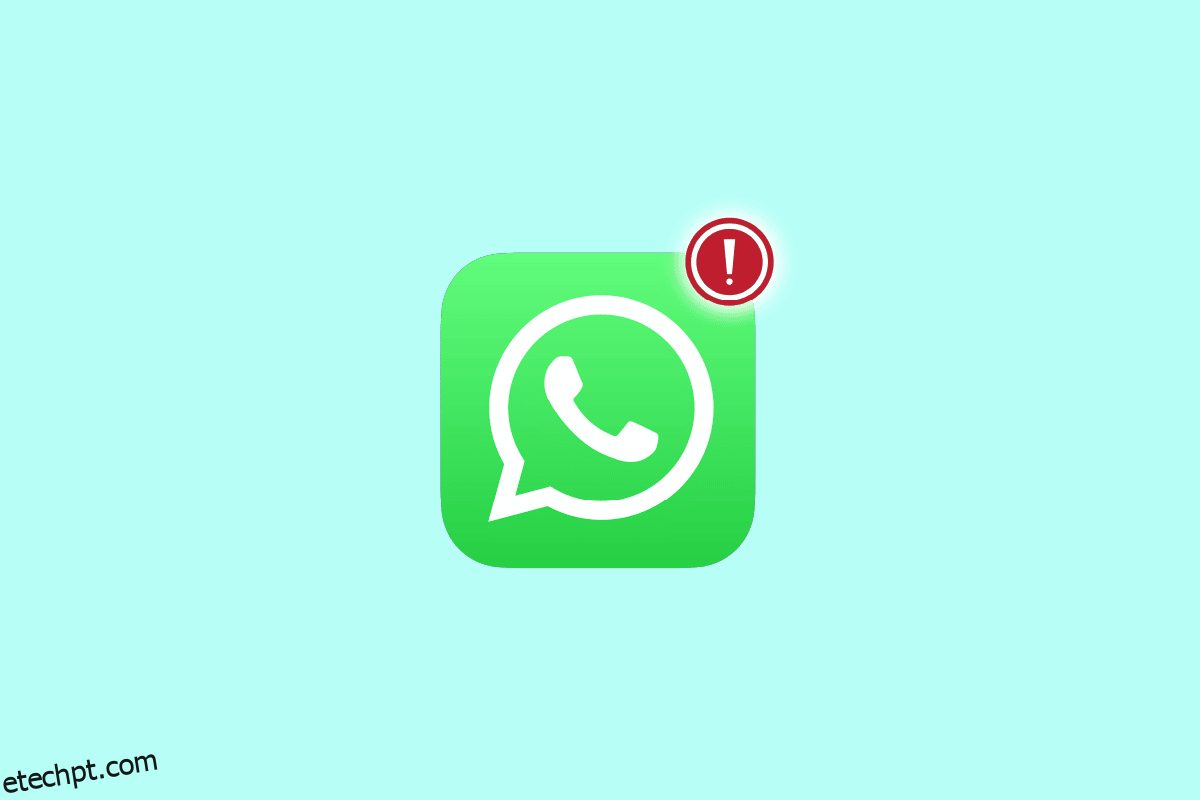O serviço WhatsApp Desktop é um aplicativo de desktop do WhatsApp que pode ser instalado em computadores para acessar o WhatsApp. O WhatsApp Desktop permite aos usuários enviar mensagens de texto e ligar para seus contatos e torna as conversas fáceis e acessíveis para todos. No entanto, por vários motivos, muitas vezes os usuários podem ter vários problemas ao tentar fazer login no aplicativo de desktop do WhatsApp. O WhatsApp na área de trabalho não abre é um erro comum que normalmente está associado a problemas de conexão de rede. No entanto, o erro também pode ocorrer devido a outros problemas com o seu computador. O problema de não funcionamento do WhatsApp Desktop pode ser corrigido por vários métodos, dependendo do motivo que está causando o problema. Então, se você não consegue abrir o WhatsApp no PC, este é o lugar certo para você saber como resolver esse problema.
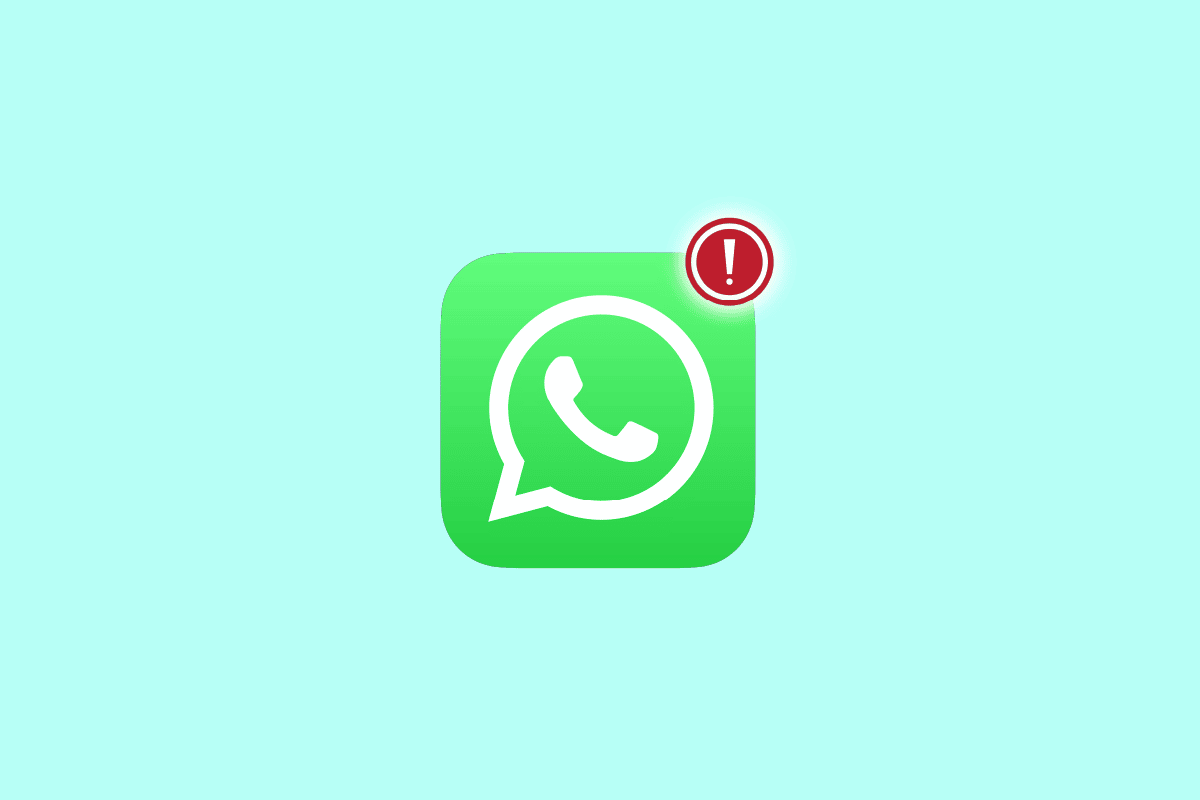
últimas postagens
Como consertar o WhatsApp da área de trabalho que não está abrindo no PC
Pode haver vários motivos para erros de login do WhatsApp no seu computador. Algumas das possíveis razões são mencionadas aqui.
- Erros de conexão de rede são um dos motivos comuns para esse problema
- A configuração inadequada do aplicativo WhatsApp Desktop também pode causar esse problema
- Atualizações desatualizadas do Windows também podem causar esse problema
- Problemas com as configurações de rede no seu computador também podem causar esse problema
- A interferência dos serviços do WhatsApp em segundo plano também pode causar esse problema
- Vários problemas com o aplicativo também podem desencadear problemas de login
Neste guia, apresentamos métodos para corrigir o problema de não abertura do WhatsApp na área de trabalho.
Método 1: solucionar problemas de conexão de rede
Um dos motivos mais comuns para o WhatsApp de desktop não abrir é uma conexão de rede ruim. Se sua rede estiver fraca e instável, você pode ter problemas para fazer login no aplicativo WhatsApp Desktop. Portanto, o primeiro passo que você deve considerar é corrigir os problemas de rede que podem estar causando o erro de login do WhatsApp Desktop. A seguir estão dois métodos que podem ser usados para corrigir erros comuns de rede
1A. Reinicie o roteador WiFi
Uma das primeiras coisas que você pode fazer para corrigir o problema do WhatsApp Desktop não funcionar é verificar se o roteador WiFi está conectado corretamente. Na maioria das vezes, os erros de conexão de rede são causados por conexões de roteador inadequadas. Portanto, sempre verifique se você conectou seu roteador corretamente se não conseguir abrir o WhatsApp no PC.
1. Pressione e segure o botão liga/desliga no seu roteador WiFi.
 Imagem por OpenClipart-Vectors da Pixabay
Imagem por OpenClipart-Vectors da Pixabay
2. Depois que o roteador for desligado, desconecte o cabo do roteador do interruptor principal.
3. Aguarde alguns minutos, reconecte o cabo e ligue o roteador.
4. Verifique se a conexão foi restaurada.
1B. Verifique sua conexão de rede
Se o problema não foi causado pelo roteador WiFi, pode ser por causa do seu provedor de internet. Você deve verificar com o serviço de internet que está usando para ter certeza de que está recebendo sinais bons o suficiente. Você também deve garantir que possui um plano de internet ativo em seu dispositivo. Se o problema não foi causado pela rede, você deve tentar os métodos listados abaixo para resolver o problema de erro de login do WhatsApp Desktop.
Método 2: Execute o WhatsApp no modo de compatibilidade
A execução de um programa no modo de compatibilidade pode resolver vários erros e problemas. Se você não conseguir entrar no aplicativo WhatsApp Desktop e o problema de não abrir o WhatsApp Desktop não foi resolvido. Em seguida, você pode tentar corrigir isso executando o aplicativo Desktop no modo de compatibilidade. Você pode seguir estas etapas simples para executar o WhatsApp no modo de compatibilidade.
1. Localize o ícone de atalho do WhatsApp e clique com o botão direito nele.
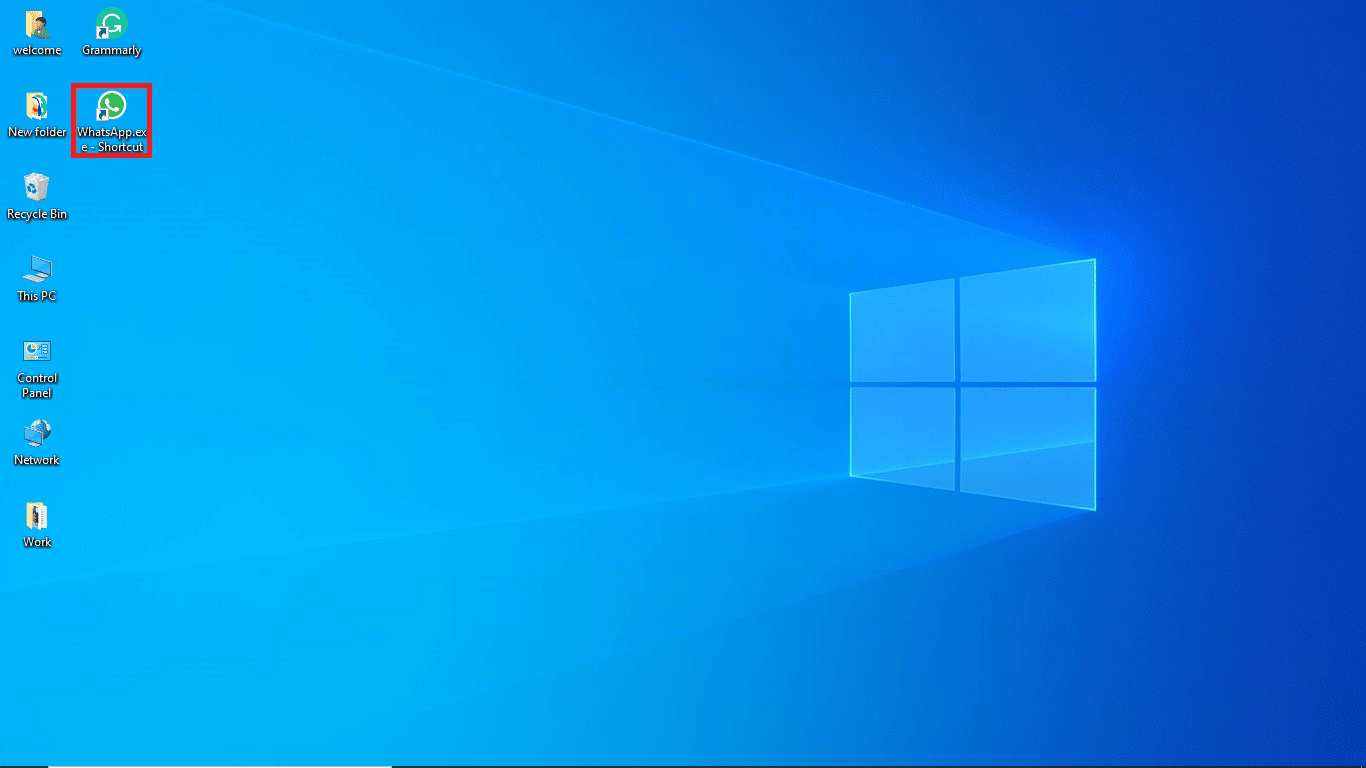
2. Clique na opção Propriedades.
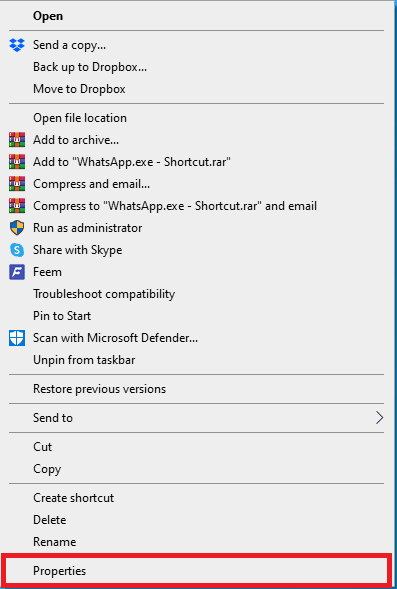
3. Na caixa de diálogo Propriedades, navegue até a guia Compatibilidade.
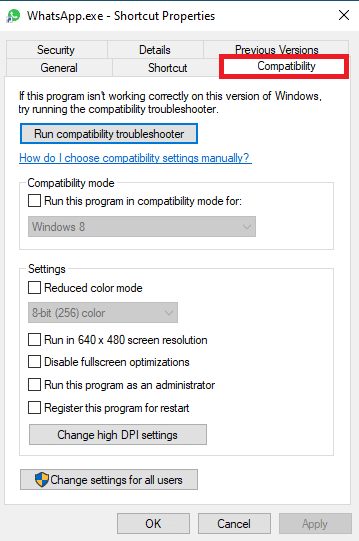
4. Marque a caixa Executar este programa no modo de compatibilidade.
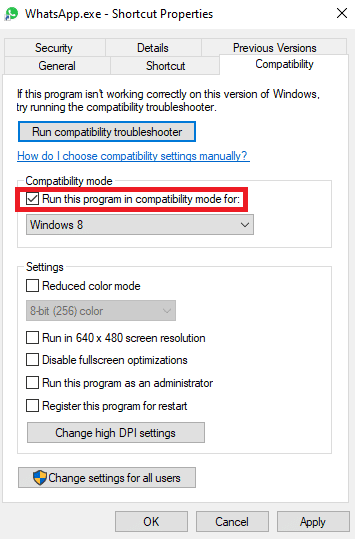
5. Selecione o sistema operacional e clique em Aplicar e, em seguida, em OK para corrigir o problema de não funcionamento do WhatsApp Desktop.
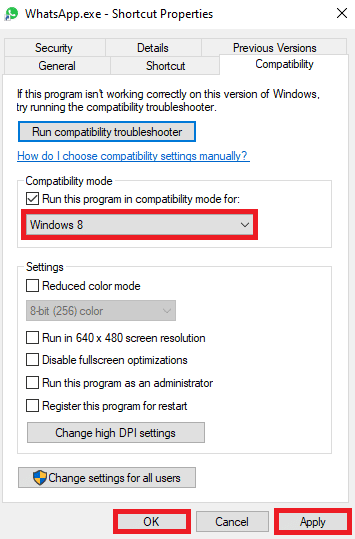
Se esse método não funcionar e você ainda não conseguir abrir o WhatsApp no PC, tente o próximo método para corrigir o problema.
Método 3: Atualizar o Windows
Às vezes, o problema de login com o aplicativo WhatsApp Desktop pode ser causado por uma atualização desatualizada do Windows. Se o Windows do seu computador não estiver atualizado, considere verificar se há novas atualizações. Você pode conferir o guia Como baixar e instalar a atualização mais recente do Windows 10 para saber como instalar as atualizações mais recentes do Windows.
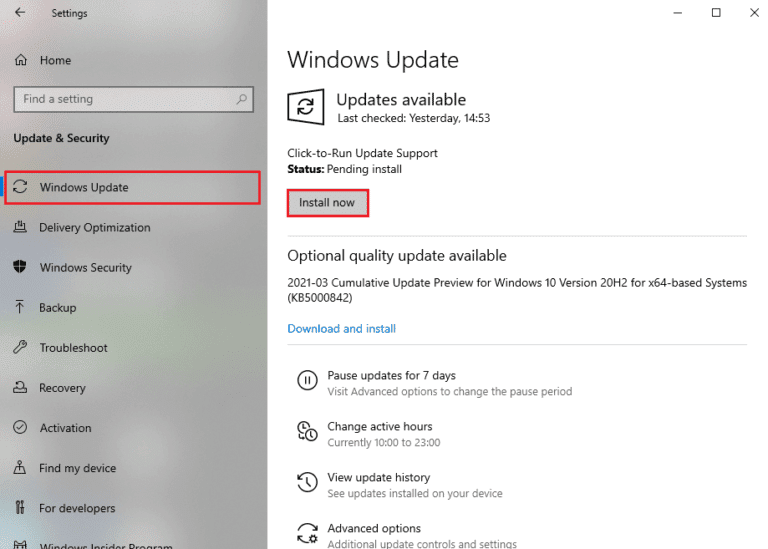
Método 4: Execute a solução de problemas da Internet
Se você continuar tendo problemas com a Internet em seu dispositivo Windows, tente corrigi-los usando uma ferramenta de solução de problemas integrada. O Windows está equipado com várias ferramentas de solução de problemas que um usuário pode usar quando tiver problemas. Você pode usar as etapas a seguir para usar a solução de problemas de Internet do Windows para corrigir o problema de login com o WhatsApp Desktop. Confira nosso guia para solucionar problemas de conectividade de rede no Windows 10.
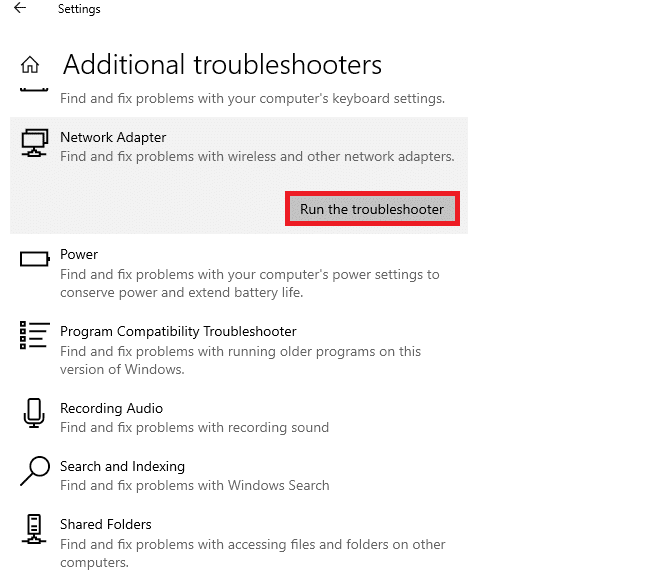
Método 5: Reinicie o aplicativo WhatsApp
Frequentemente, os serviços do WhatsApp interferem no aplicativo WhatsApp Desktop, o que pode levar a vários erros, incluindo erros de login. Você pode tentar corrigir isso fechando o aplicativo WhatsApp no gerenciador de tarefas encerrando todos os processos. Se você não consegue abrir o WhatsApp no PC, pode ler nosso guia sobre como finalizar tarefas no Windows 10 para fechar o processo do WhatsApp e reiniciar o aplicativo novamente.
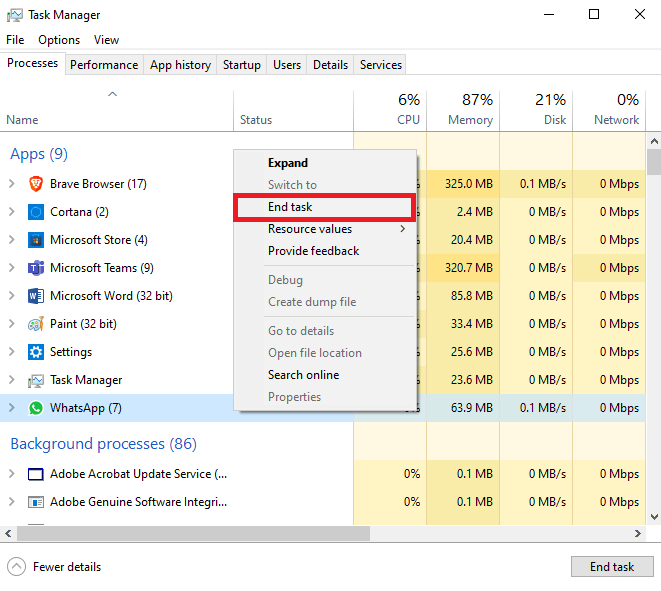
Método 6: Repare o Aplicativo de Área de Trabalho do WhatsApp
Os usuários podem reparar aplicativos no Windows para corrigir vários problemas que podem ser causados pelos arquivos do sistema, como o problema de não abertura do WhatsApp na área de trabalho. Você pode seguir estas etapas simples para reparar o aplicativo WhatsApp Desktop no seu computador com Windows.
1. Pressione as teclas Windows + I simultaneamente em seu computador para abrir as Configurações.
2. Clique na opção Aplicativos.
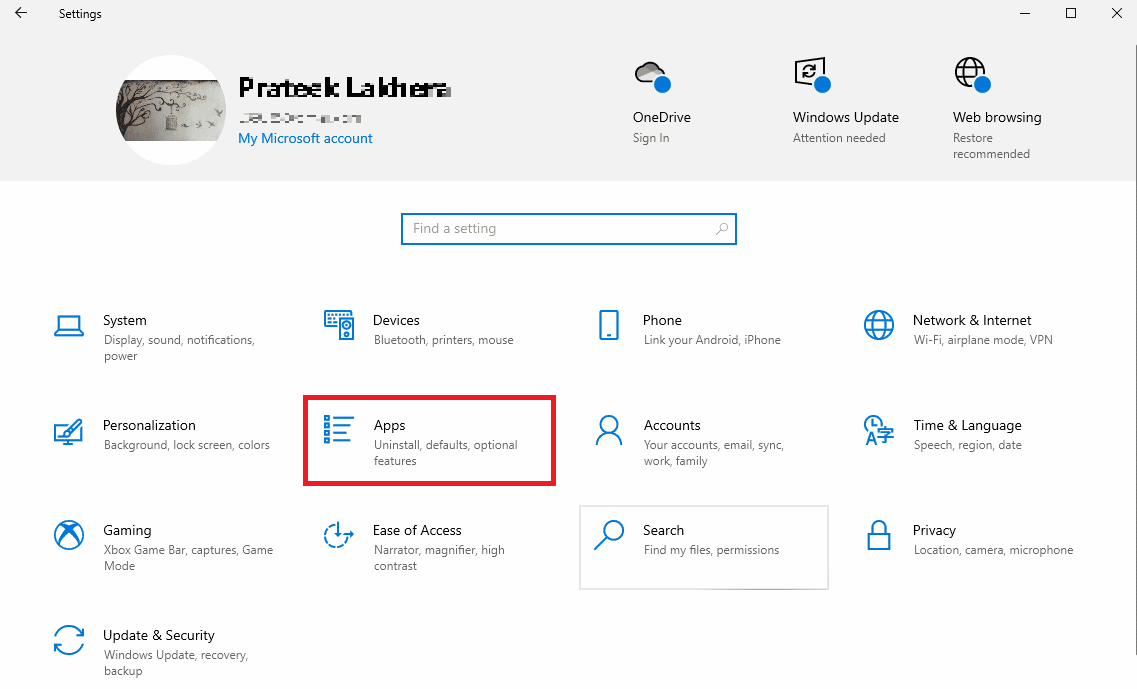
3. Aqui, localize e clique no aplicativo WhatsApp e clique em Opções avançadas.
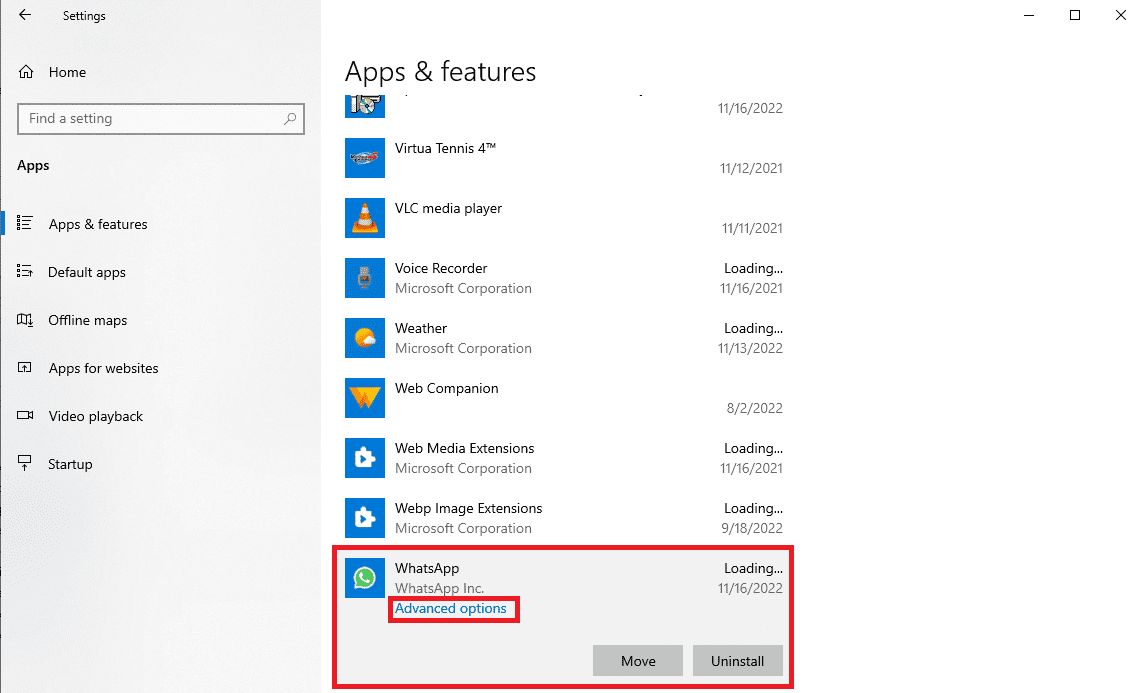
Nota para o editor: Não foi possível encontrar a imagem para a Etapa 4
4. Role para baixo e clique no botão Reparar na opção Redefinir.
Método 7: redefinir o aplicativo de área de trabalho do WhatsApp
Se reparar o aplicativo WhatsApp Desktop não ajudar, você pode tentar redefini-lo acessando as opções avançadas nas configurações. Siga estas etapas simples para redefinir o aplicativo WhatsApp no seu computador.
1. Pressione as teclas Windows + I simultaneamente em seu computador para abrir as Configurações.
2. Clique na opção Aplicativos.
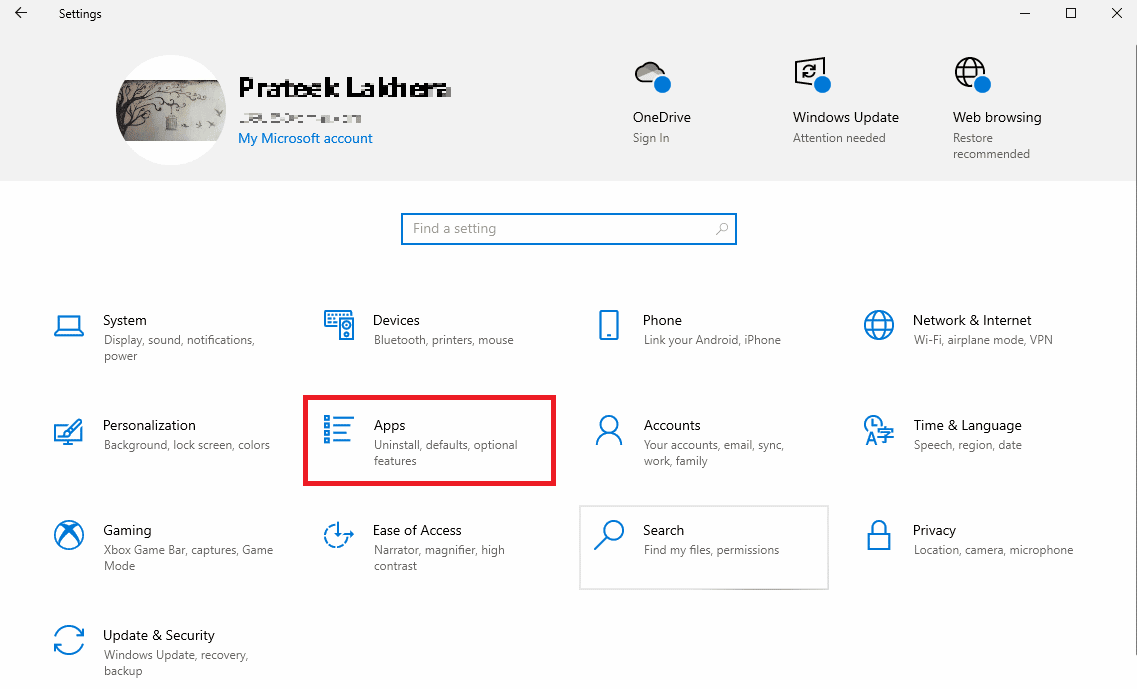
3. Aqui, localize e clique no aplicativo WhatsApp e clique em Opções avançadas.
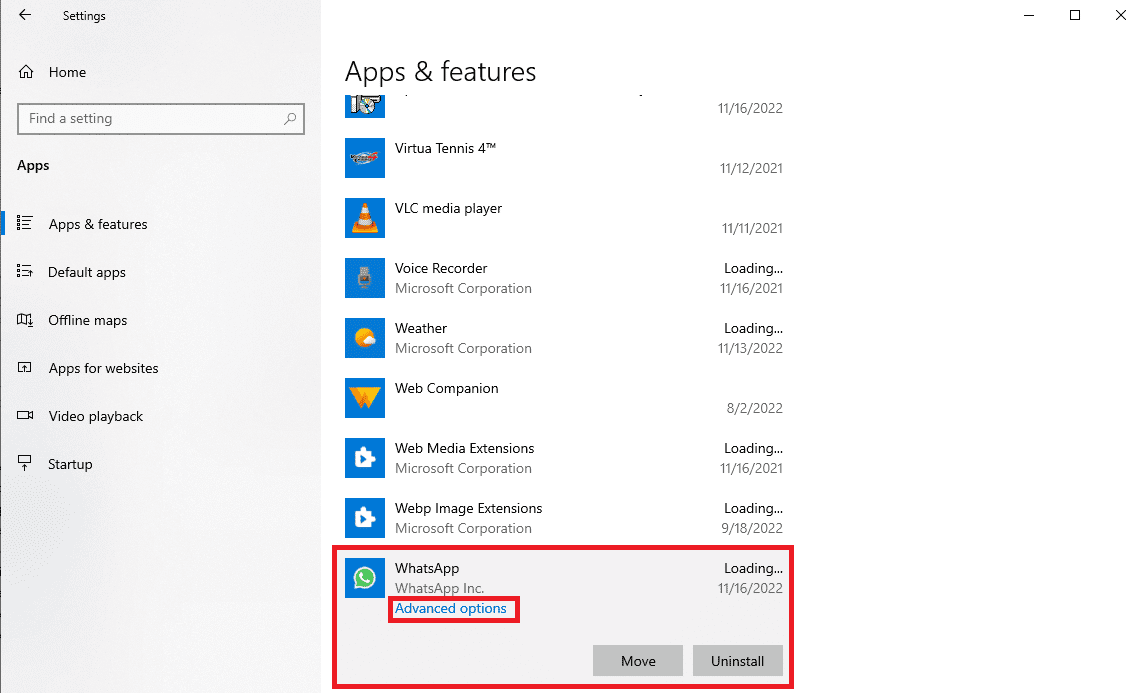
4. Role para baixo, localize e clique no botão Redefinir para redefinir o aplicativo.
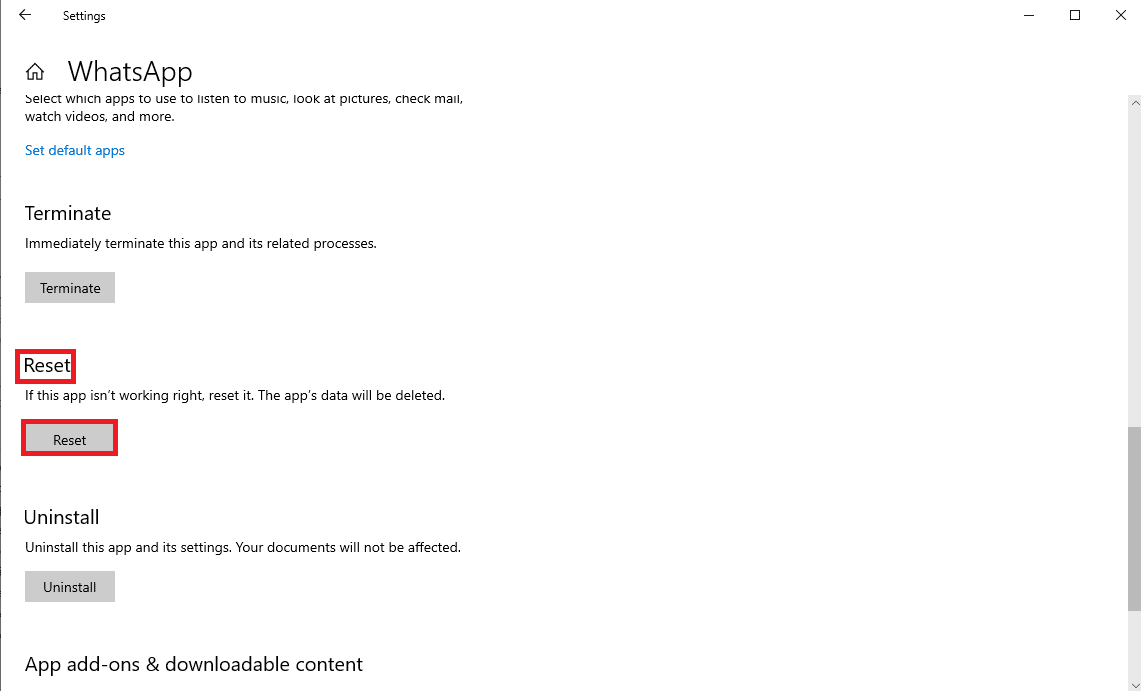
Método 8: Atualize o aplicativo de desktop do WhatsApp
Muitas vezes, o problema de não funcionamento do WhatsApp Desktop pode ser causado por uma versão desatualizada do aplicativo. Se você baixou o aplicativo WhatsApp Desktop da Microsoft Store, pode atualizá-lo na loja.
1. Abra a Microsoft Store no menu Iniciar.
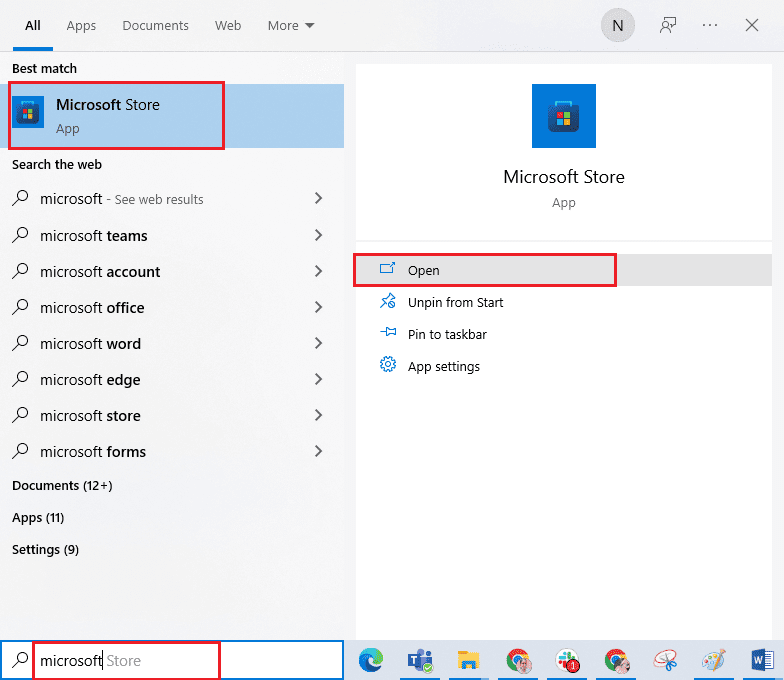
2. Navegue até a Biblioteca no painel esquerdo.
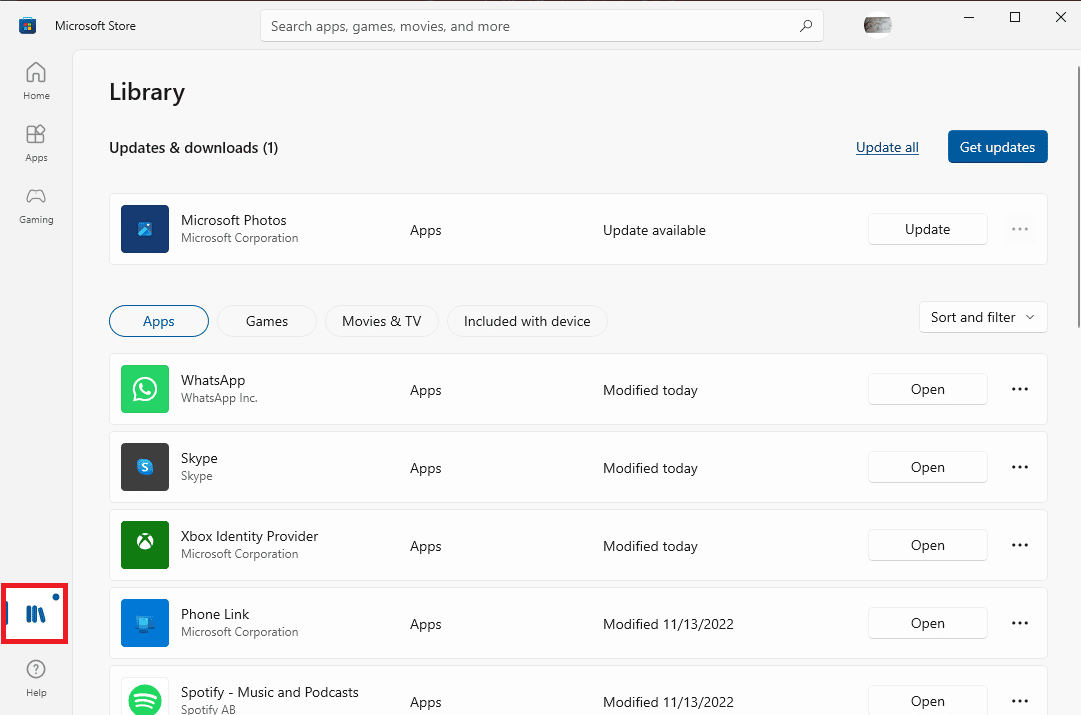
3. Clique na opção Obter atualizações no canto superior direito da tela.
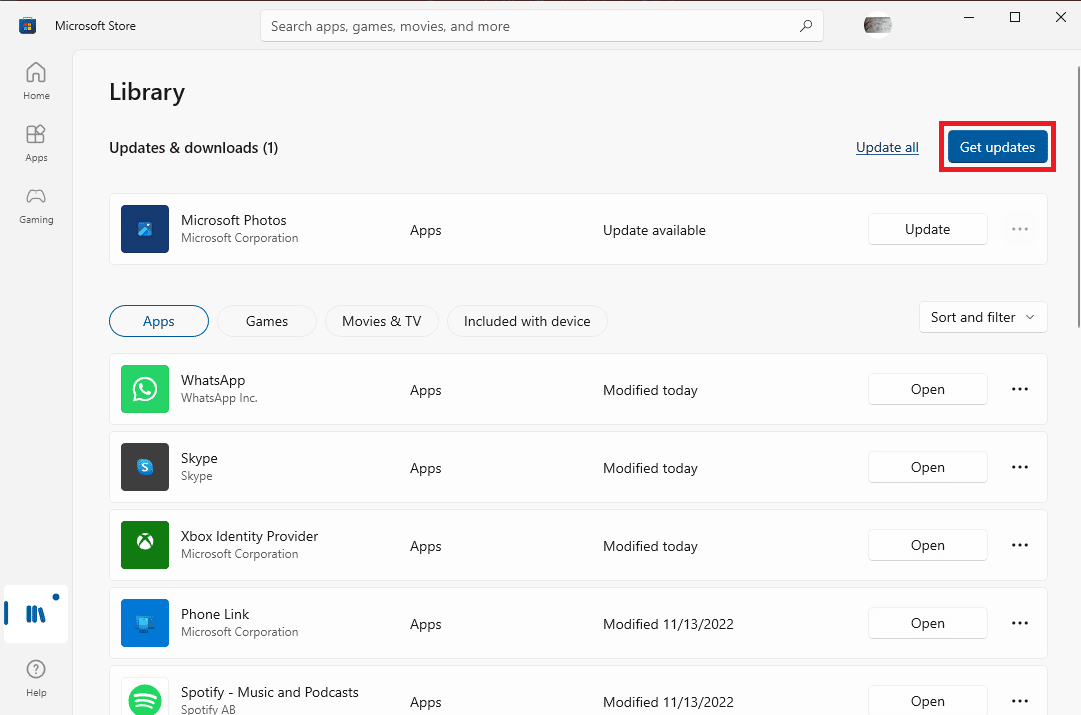
Se houver atualizações disponíveis para qualquer um dos seus aplicativos, eles começarão a ser baixados.
Método 9: Reinstale o aplicativo de desktop do WhatsApp
Se nenhum dos métodos funcionar e você não conseguir descobrir como corrigir o problema do WhatsApp Desktop não abrir com o aplicativo WhatsApp Desktop. Em seguida, você pode tentar reinstalar o WhatsApp no seu computador. Você pode seguir estas etapas simples para reinstalar o aplicativo em seu computador.
1. Pressione as teclas Windows + I juntas para abrir Configurações.
2. Clique na opção Aplicativos.
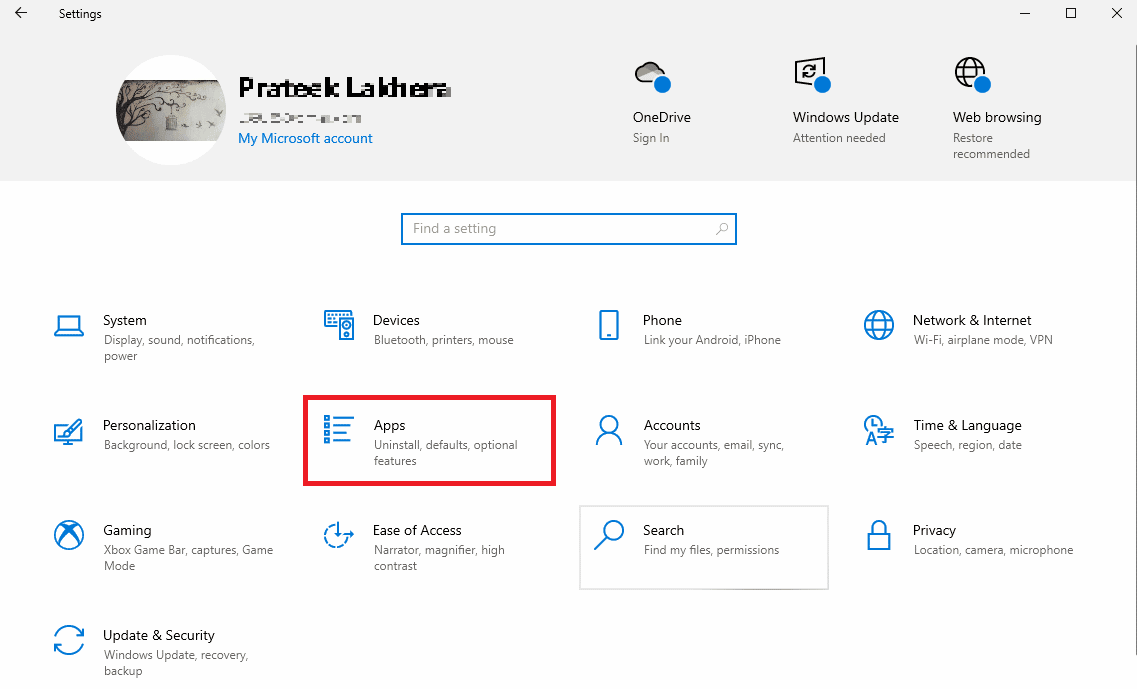
3. Localize e clique em WhatsApp e clique em Desinstalar.
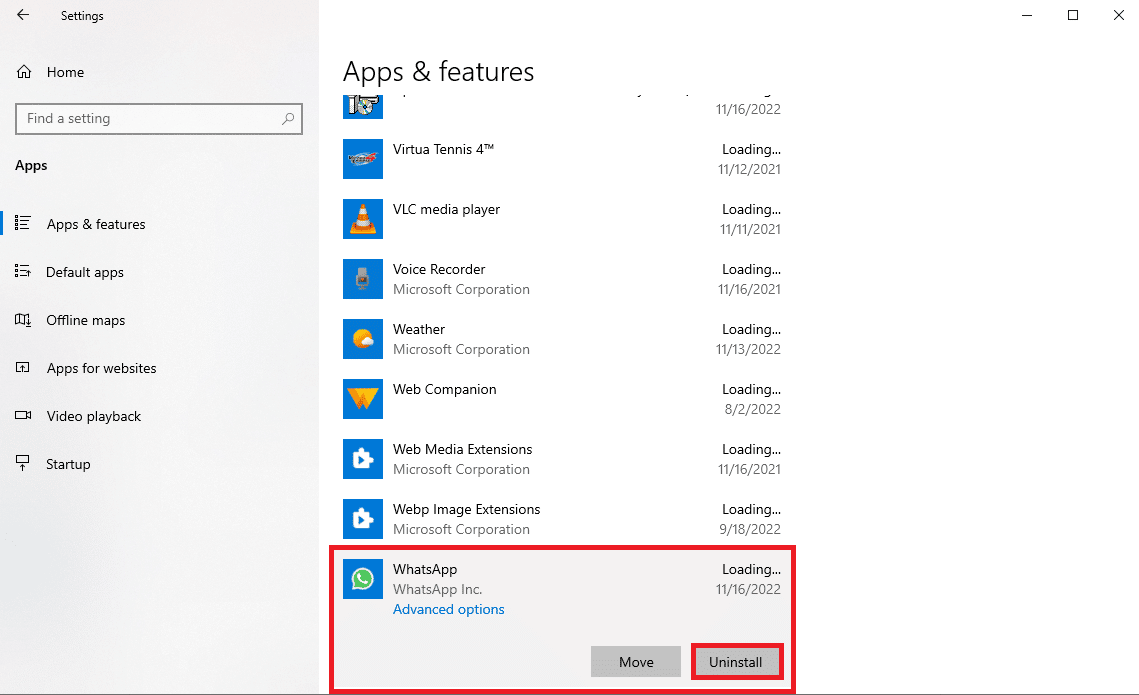
4. Confirme o processo clicando em Desinstalar.
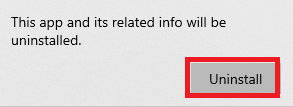
5. Abra seu navegador da Web e visite o site oficial Baixar WhatsApp página para instalar o aplicativo WhatsApp Desktop.
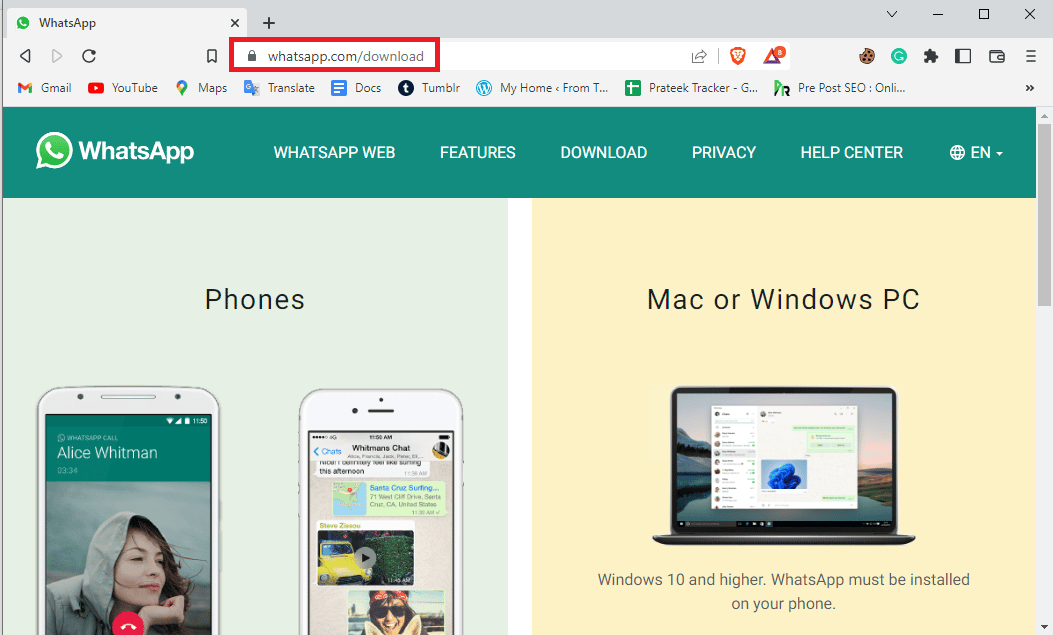
Juntamente com os métodos mencionados acima, existem alguns métodos adicionais para corrigir os problemas de login com o aplicativo WhatsApp Desktop. A seguir estão dois métodos adicionais para corrigir esse problema.
Método 10: Use o WhatsApp Web
O WhatsApp Web é um serviço que permite executar o WhatsApp usando seu navegador da web. Se você não consegue abrir o WhatsApp no PC e não consegue descobrir como resolver os problemas do WhatsApp Desktop que não está funcionando. Então, você sempre pode tentar executar o WhatsApp no seu navegador. Você pode seguir estas etapas simples para acessar o WhatsApp Web no seu computador.
1. Abra seu navegador da Web e visite o WhatsApp Web.
2. Siga as instruções na tela para usar seu telefone para fazer login no WhatsApp Web.
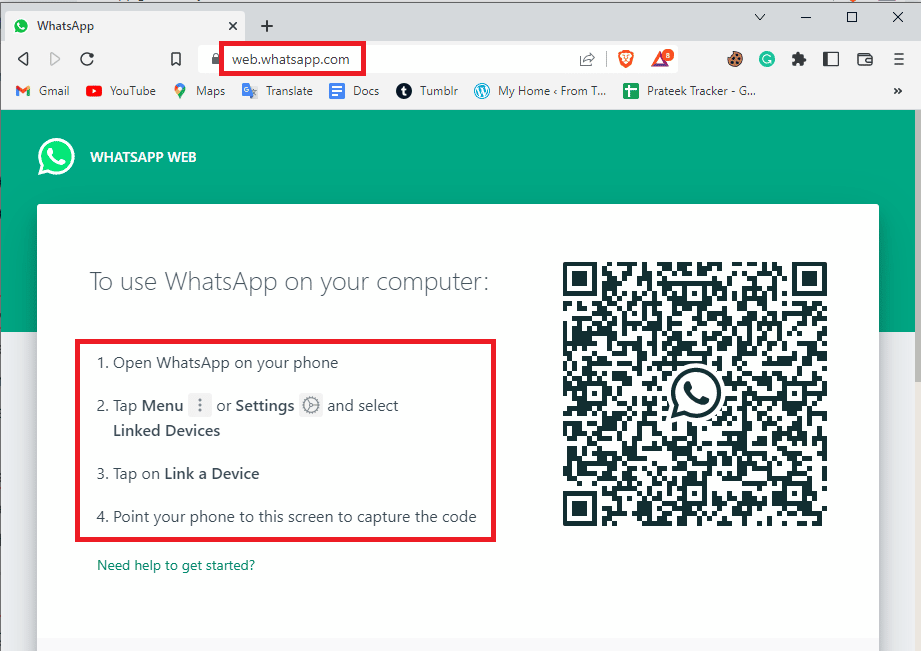
Método 11: Use o WhatsApp de um emulador
Se nada funcionar, você pode tentar usar um emulador para usar a versão Android do WhatsApp no seu computador. Existem vários emuladores que você pode instalar no seu computador para usar vários aplicativos Android, incluindo o WhatsApp.
Perguntas frequentes (FAQs)
Q1. Por que não consigo fazer login no aplicativo WhatsApp Desktop?
Resp. Um dos motivos comuns pelos quais você pode não conseguir fazer login no WhatsApp Desktop é devido a problemas de conexão de rede instáveis.
Q2. Posso reparar meu aplicativo WhatsApp Desktop?
Resp. Sim, você pode reparar o aplicativo WhatsApp Desktop nas configurações do sistema. Reparar o aplicativo pode corrigir vários erros com o aplicativo.
Q3. Posso atualizar meu aplicativo WhatsApp Desktop?
Resp. Sim, você pode atualizar o aplicativo WhatsApp Desktop na Microsoft Store navegando até a biblioteca.
***
Esperamos que este guia tenha sido útil para você e que você possa corrigir os problemas do WhatsApp da área de trabalho que não está abrindo no seu computador. Deixe-nos saber qual método funcionou para você. Se você tiver alguma sugestão ou dúvida para nós, informe-nos na seção de comentários.